- Quais os pré‑requisitos antes de enviar para a análise?
- Como enviar o aplicativo para análise?
- O que acontece após o envio para a análise?
Quais os pré-requisitos antes de enviar para a análise?
Antes de clicar no botão Enviar para análise, é necessário:-
Concluir as duas primeiras etapas:
- Configuração da integração
- Preenchimento das informações do aplicativo
- Certificar-se de que todos os campos obrigatórios foram preenchidos.
- Validar se o aplicativo está funcionando corretamente em uma loja de testes.
- Documentar o aplicativo com informações claras e objetivas.
Como enviar o aplicativo para análise?
Com as duas primeiras etapas concluídas e todos os campos preenchidos, siga:- Acesse o seu Painel de Parceiro Tech
- Vá até Meus aplicativos e selecione o app desejado
- No topo da página de status ou na tela de etapas, clique em “Enviar para análise”
- Você será redirecionado para a tela de Envio de análise
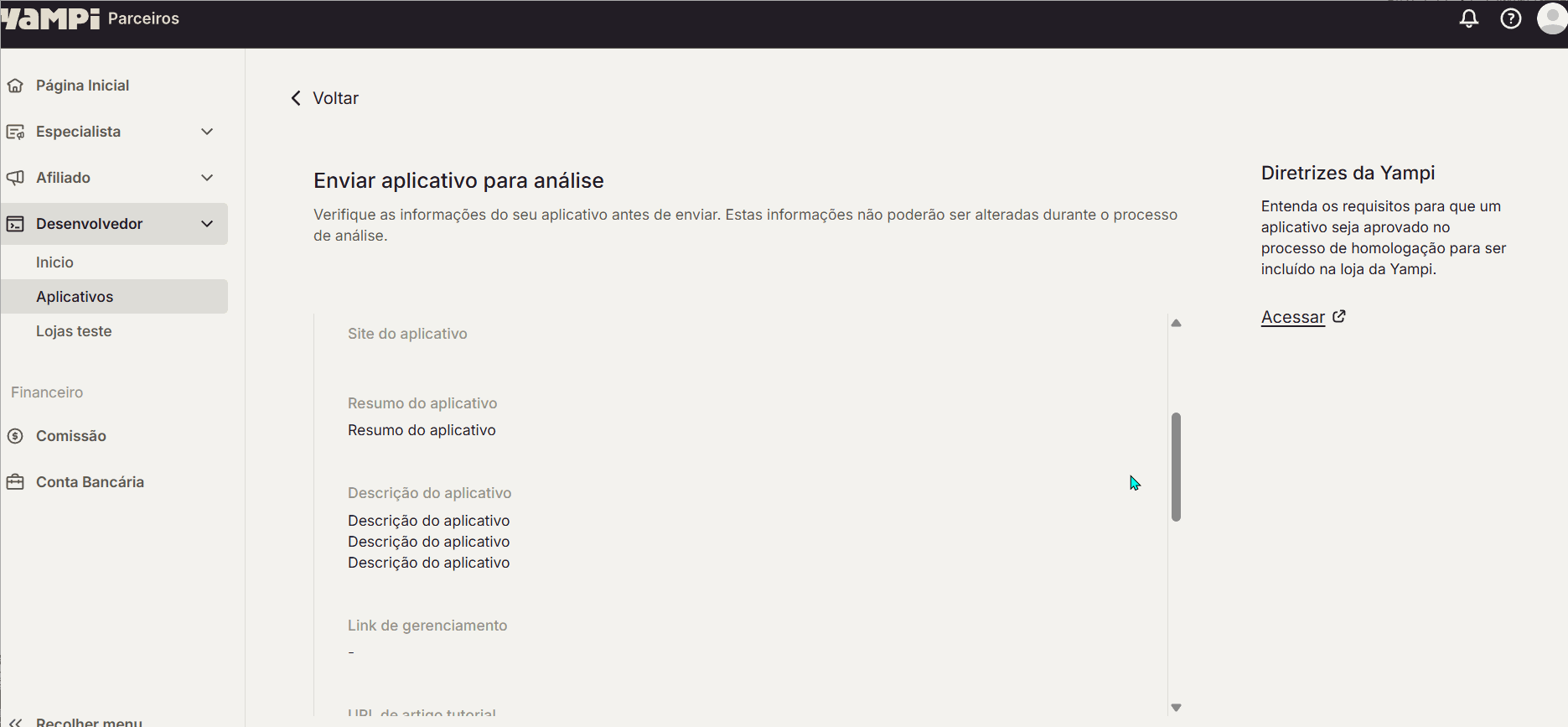
Nesse Gif mostramos a página de envio do aplicativo para a análise e todas as informações obrigatórias que precisam ser preenchidas.
- Documentação para análise
- Link para vídeo ou artigo tutorial de instalação e uso do seu aplicativo
- Escopo de permissões de API
- Justificativas do seu aplicativo acessar as permissões solicitadas (mínimo de 100 caracteres)
- Link para acesso à plataforma
- Login
- Senha
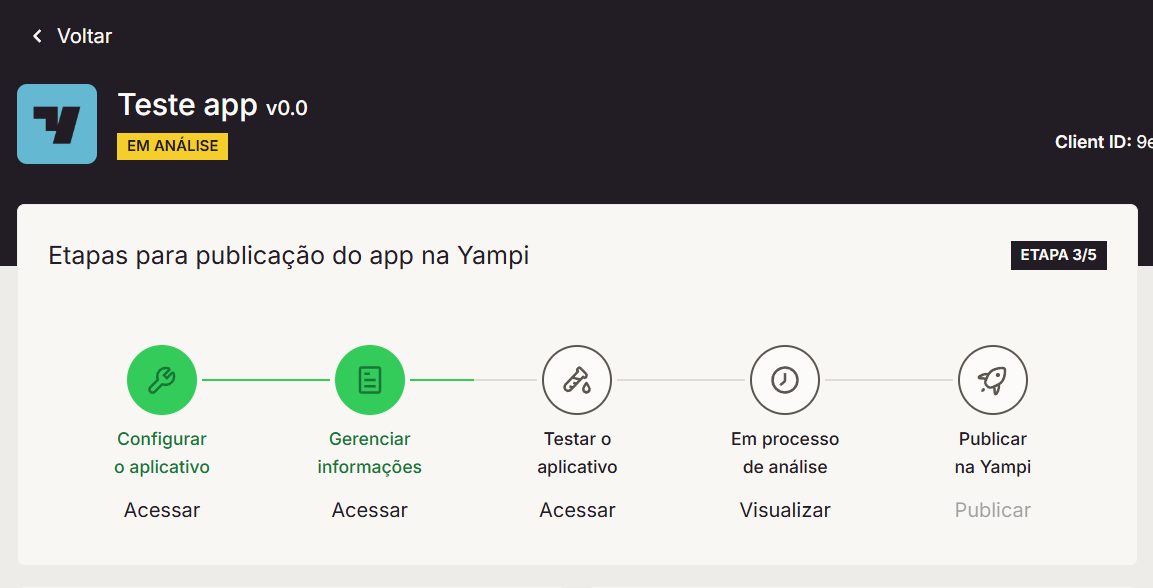
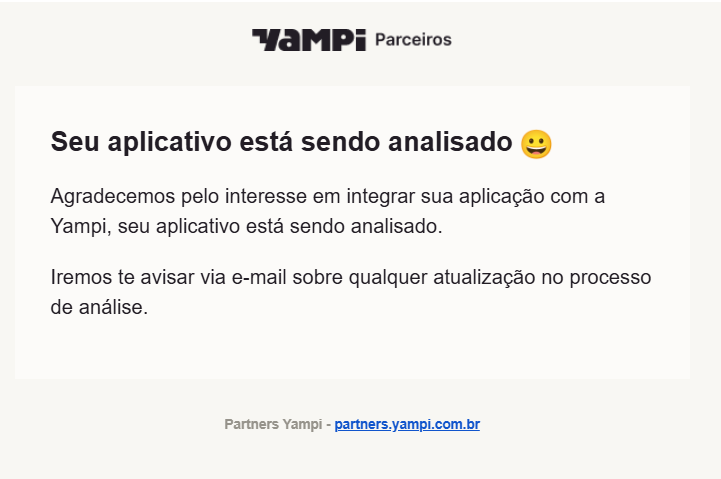
Se for aprovada, passará para “Aplicativo aprovado”.
O que acontece após o envio para a análise?
Após o envio, seu aplicativo pode ter dois resultados:- ✅ Aprovado
- ❌ Reprovado
O que fazer se o aplicativo for reprovado?
- Você receberá um e-mail com a notificação e um feedback disponível no painel.
- Será possível editar o app com base nas observações.
- Um banner com o botão “Reenviar para análise” ficará disponível para reenvio.
O que fazer se o aplicativo for aprovado?
- Você receberá um e-mail confirmando a aprovação;
- O app ficará pronto para ser publicado na Loja de Aplicativos da Yampi;
- Mesmo aprovado, ainda será possível editar algumas informações, porém:
- Clique em “Publicar” nas configurações do app no painel
- Após a publicação, não será possível editar os dados do aplicativo
- Clique em “Ver na loja” e você será redirecionado para a página do app na Loja de Aplicativos
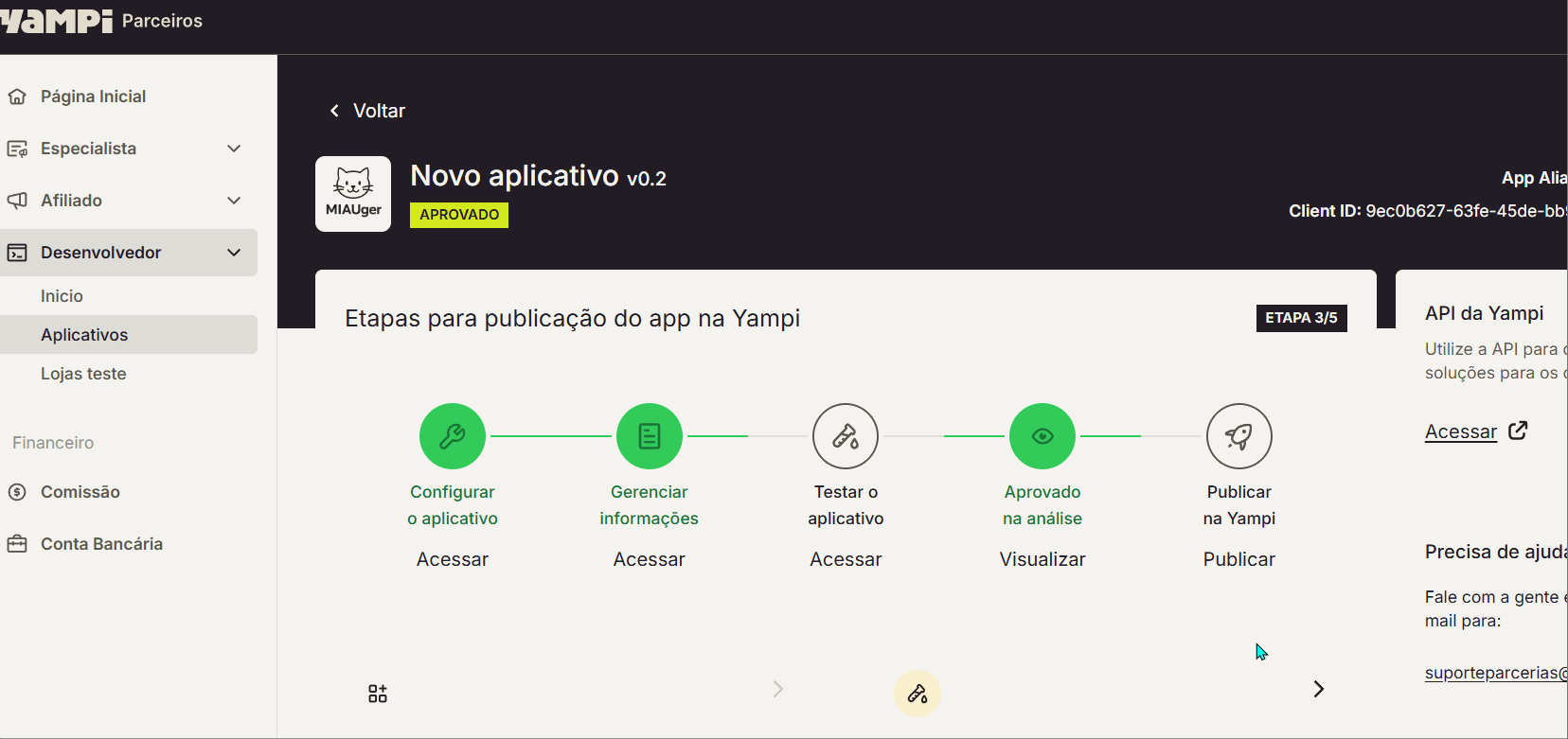
No Gif mostramos a aprovação do aplicativo para publicação na Loja de Aplicativos da Yampi.